
Med Google Chrome version 90 Och upp kan du skapa en länk till vald text på en webbsida. När den klickas, tar den här länken dig till en sida och markerar den valda texten. Vi visar dig hur du skapar dessa länkar.
Så här aktiverar du "Kopiera länk till text" i Chrome
För vissa personer är Chrome's "Copy Link to Text" -funktionen aktiverad som standard. Men för andra är det inte. Om så är fallet för dig måste du manuellt aktivera det på Chromes experimentella flaggor.
För att komma igång, öppna Google Chrome på din dator. I adressfältet i ett fönster, skriv
Chrome: // flaggor
och tryck på ENTER.
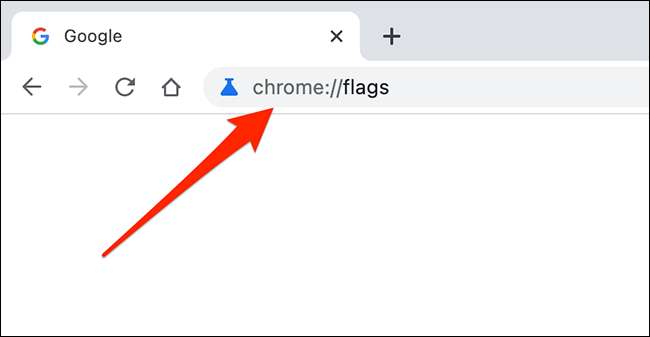
På fliken "Experiment" som öppnas, klicka på sökrutan längst upp och skriv det här:
Kopiera länk till text
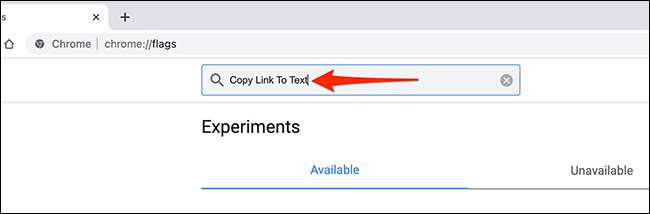
I sökresultaten klickar du på rullgardinsmenyn bredvid "Kopiera länk till text" och välj "Aktiverad".
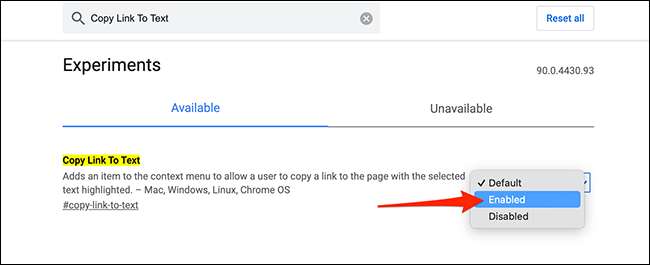
Därefter kommer Chrome att be dig att starta om webbläsaren så att förändringen kan träda i kraft. Klicka på "Relaunch."
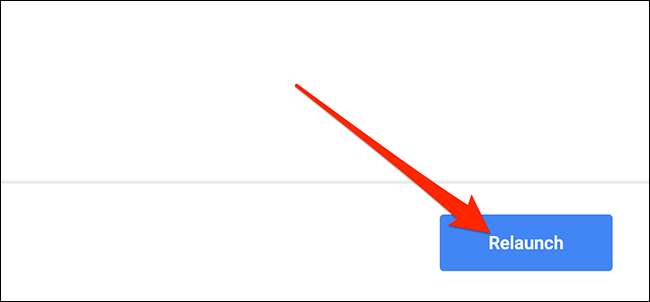
Efter att Chrome startat om, kommer funktionen "Kopiera länk till text" nu att aktiveras.
Så här skapar du en länk till specifik text på en webbsida
För att använda funktionen "Kopiera länk till text", öppna en webbplats och välj den text du vill kopiera en länk för att använda musen eller tangentbord .
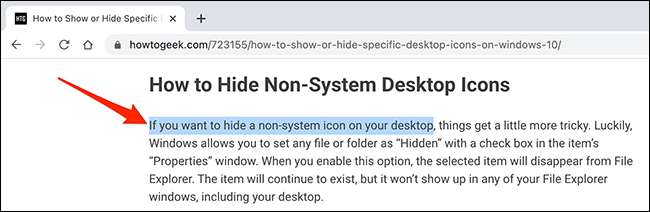
Högerklicka sedan på den markerade texten och välj "Kopiera länk för att markera" från menyn.
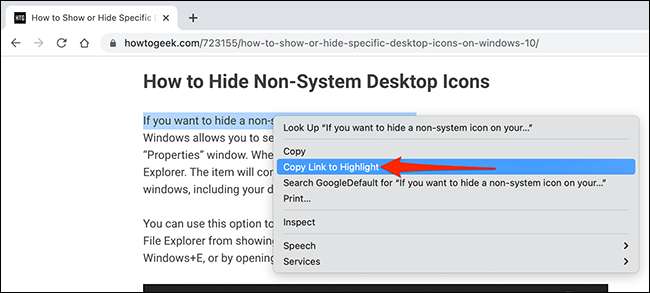
Chrome kommer att kopiera länken för din valda text till ditt urklipp. Du kan nu dela den här länken via sociala medier, skicka den i ett mail, klistra in den i en textredigerare eller använd någon annan metod.
När mottagaren klickar på länken, kommer de att tas direkt till sidan med den tidigare valda passagen markerad.
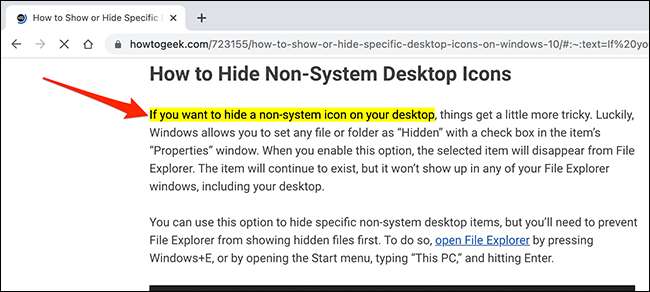
Det är väldigt praktiskt. Upprepa så ofta som du gillar och ha kul!
RELATERAD: Vad är nytt i Chrome 90, tillgänglig nu







